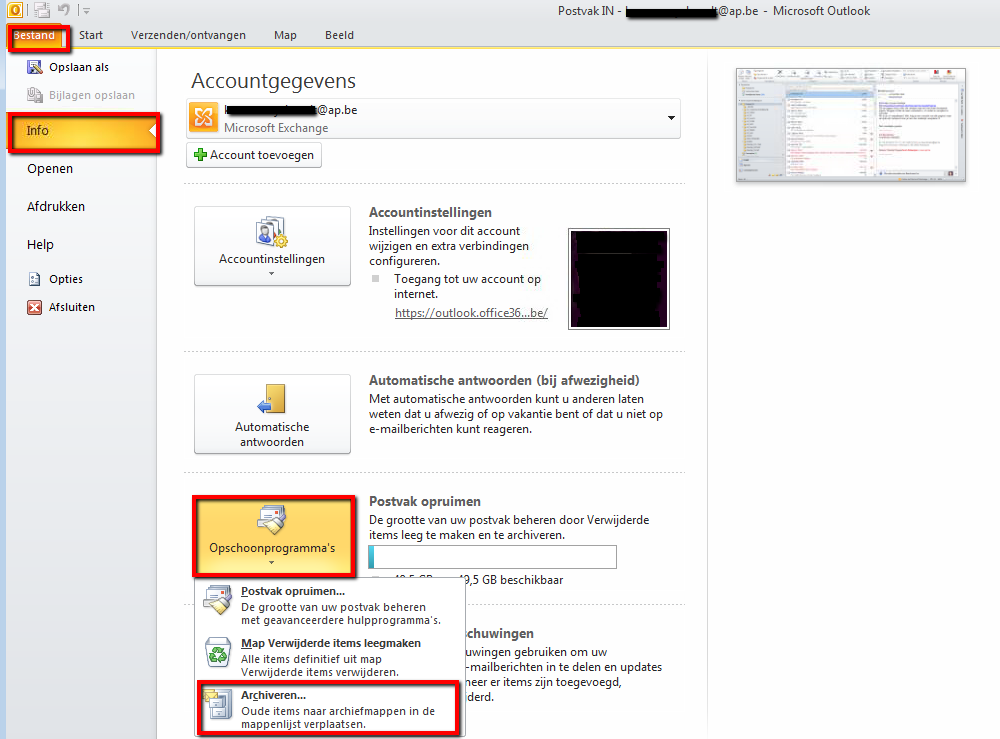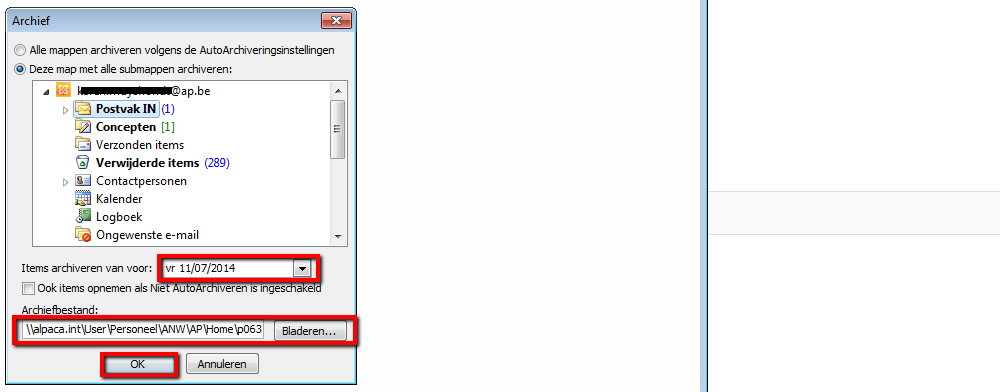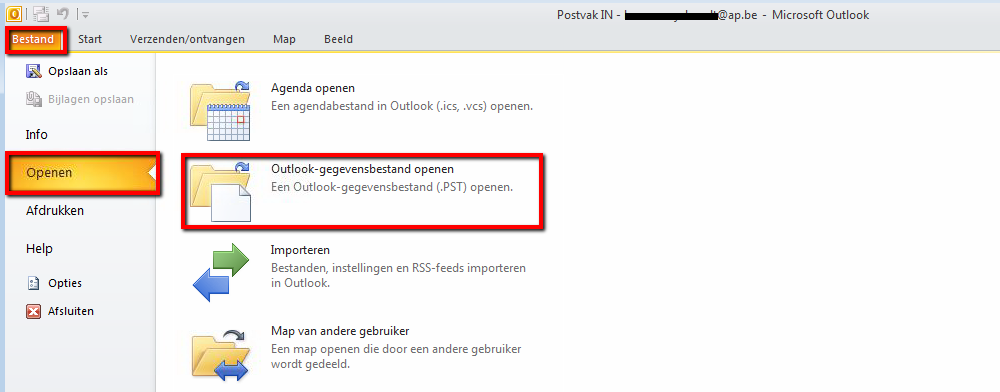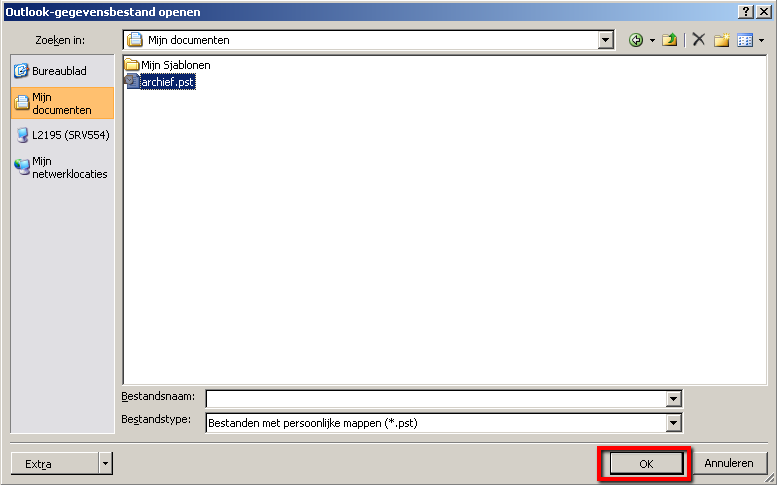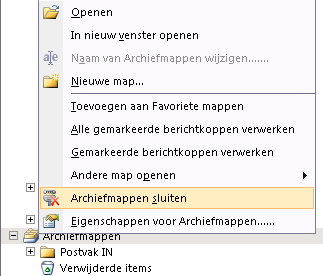E-mail: Outlook: Archiveren: verschil tussen versies
Naar navigatie springen
Naar zoeken springen
Geen bewerkingssamenvatting |
Geen bewerkingssamenvatting |
||
| Regel 11: | Regel 11: | ||
== Archief maken == | == Archief maken == | ||
*Open Outlook en selecteer 'Bestand' -> 'Archief...' | *Open Outlook en selecteer 'Bestand' -> 'Archief...' | ||
[[Afbeelding:EmailArchiveren_1.png]] | [[Afbeelding:EmailArchiveren_1.png|border]] | ||
| Regel 21: | Regel 21: | ||
* Tot slot druk je op 'ok' om te bevestigen. | * Tot slot druk je op 'ok' om te bevestigen. | ||
Opgelet, je archief kan je best bewaren in 'Mijn documenten' omdat bij het doorzoeken van het archief deze locatie terug opgegeven moet worden. | Opgelet, je archief kan je best bewaren in 'Mijn documenten' omdat bij het doorzoeken van het archief deze locatie terug opgegeven moet worden. | ||
[[Afbeelding:EmailArchiveren_2.png]] | [[Afbeelding:EmailArchiveren_2.png|border]] | ||
| Regel 27: | Regel 27: | ||
* In de statusbalk onderaan is de archief progressie zichtbaar | * In de statusbalk onderaan is de archief progressie zichtbaar | ||
[[Afbeelding:EmailArchiveren_3.png]] | [[Afbeelding:EmailArchiveren_3.png|border]] | ||
| Regel 36: | Regel 36: | ||
* Open je bewaarde archief bestand door 'Outlook-gegevensbestand...' te selecteren in het menu 'Bestand' -> 'Openen' | * Open je bewaarde archief bestand door 'Outlook-gegevensbestand...' te selecteren in het menu 'Bestand' -> 'Openen' | ||
[[Afbeelding:EmailArchiveren_4.png]] | [[Afbeelding:EmailArchiveren_4.png|border]] | ||
| Regel 42: | Regel 42: | ||
* Navigeer naar de correcte map en selecteer het juiste bestand. | * Navigeer naar de correcte map en selecteer het juiste bestand. | ||
* Om te bevestigen druk je op 'ok' | * Om te bevestigen druk je op 'ok' | ||
[[Afbeelding:EmailArchiveren_5.png]] | [[Afbeelding:EmailArchiveren_5.png|border]] | ||
| Regel 48: | Regel 48: | ||
* Links in het overzicht van je mailbox wordt je archiefmap zichtbaar onder dit item. | * Links in het overzicht van je mailbox wordt je archiefmap zichtbaar onder dit item. | ||
* Dit item functioneert als een normale map waarin de geärchiveerde berichten gelezen kunnen worden. | * Dit item functioneert als een normale map waarin de geärchiveerde berichten gelezen kunnen worden. | ||
[[Afbeelding:EmailArchiveren_6.png]] | [[Afbeelding:EmailArchiveren_6.png|border]] | ||
* Om de archief map terug de verwijderen klik je met deze rechtermuisknop op deze map en selecteer je 'Archiefmappen sluiten' | * Om de archief map terug de verwijderen klik je met deze rechtermuisknop op deze map en selecteer je 'Archiefmappen sluiten' | ||
[[Afbeelding:EmailArchiveren_7.png]] | [[Afbeelding:EmailArchiveren_7.png|border]] | ||
Versie van 23 feb 2011 11:39
De omvang van uw postvak in Microsoft Outlook groeit naarmate u meer items maakt en ontvangt.
Om uw postvak hanteerbaar te houden hebt u een andere locatie nodig waar u oude items die belangrijk zijn maar zelden worden gebruikt kunt opslaan.
Door te archiveren worden je oude mails verplaatst naar een andere locatie buiten Outlook, maar blijven deze nog wel makkelijk toegankelijk.
Archief maken
- Open Outlook en selecteer 'Bestand' -> 'Archief...'
- In dit venster selecteer je welke map(pen) gearchiveerd moet(en) worden.
- Ook geef je aan vanaf welke datum mail berichten naar het archief moeten verhuizen.
- Verder geef je een bestandslocatie en -naam op.
- Tot slot druk je op 'ok' om te bevestigen.
Opgelet, je archief kan je best bewaren in 'Mijn documenten' omdat bij het doorzoeken van het archief deze locatie terug opgegeven moet worden.
- In de statusbalk onderaan is de archief progressie zichtbaar
Archief doorzoeken
- Open je bewaarde archief bestand door 'Outlook-gegevensbestand...' te selecteren in het menu 'Bestand' -> 'Openen'
- Navigeer naar de correcte map en selecteer het juiste bestand.
- Om te bevestigen druk je op 'ok'
- Links in het overzicht van je mailbox wordt je archiefmap zichtbaar onder dit item.
- Dit item functioneert als een normale map waarin de geärchiveerde berichten gelezen kunnen worden.
- Om de archief map terug de verwijderen klik je met deze rechtermuisknop op deze map en selecteer je 'Archiefmappen sluiten'
Gerelateerde artikels: